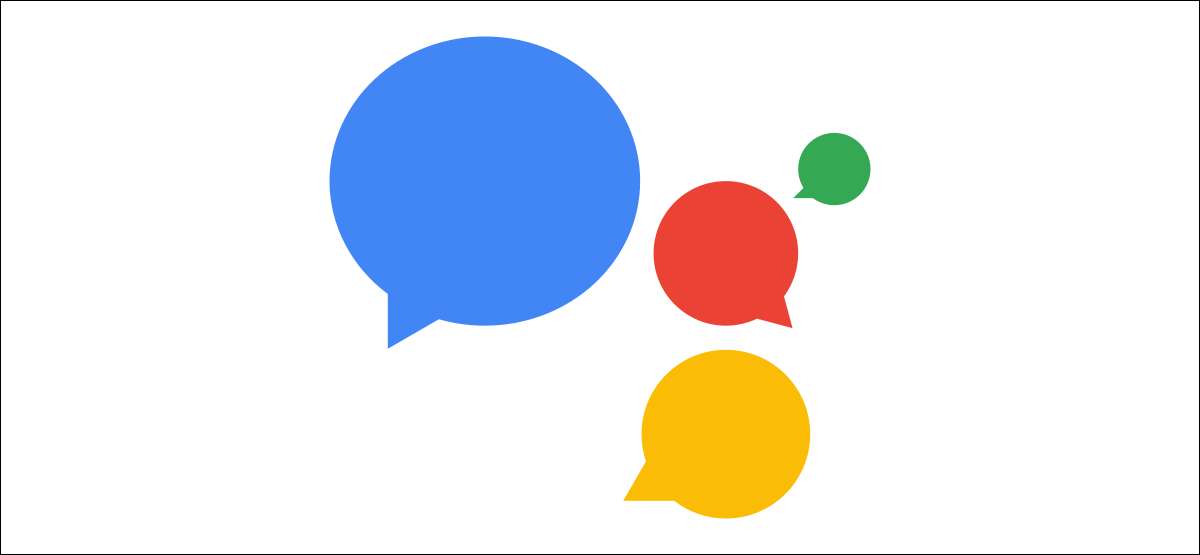
A veces, sus manos están llenas y no pueden tomar su teléfono para escribir un mensaje de texto. Agradecidamente, Asistente de Google hace que sea fácil enviar SMS con solo su voz. Le mostraremos cómo funciona en los teléfonos y los altavoces inteligentes.
El proceso para enviar un mensaje de texto con Google Assistant es en realidad idéntico en cada dispositivo. La única diferencia es cómo te levantas el asistente para comenzar a escuchar.
Actualizar: Ha llegado a nuestra atención que enviar mensajes a través de los altavoces y pantallas inteligentes, como con el Nest Mini y Nest Hub, puede requerir una configuración adicional. Hemos eliminado esta sección desde la publicación hasta que podamos determinar esos pasos.
RELACIONADO: ¿Qué es el asistente de Google, y qué puede hacer?
En un teléfono o tableta Android, lanzamiento Asistente Al decir, "OK, Google", o girando desde la esquina inferior izquierda o ". Inmediatamente comenzará a escuchar.
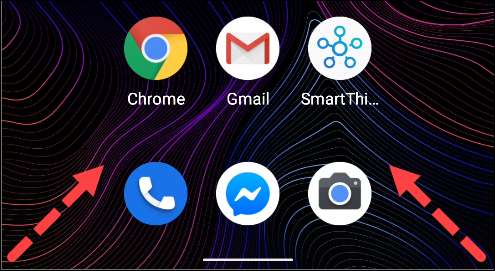
En un iPhone o iPad, deberá instalar el Aplicación de Google Assistant y lanzarlo desde la pantalla de inicio. Después de abrir la aplicación, digamos: "Aceptar, Google" o toque el icono del micrófono, y el asistente comenzará a escuchar.
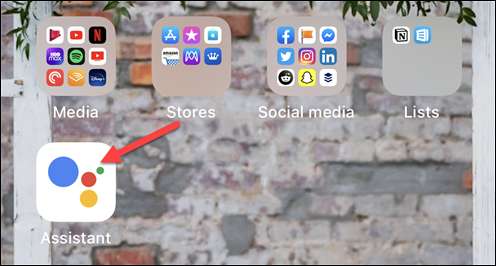
Una vez que Google Assistant haya comenzado a escuchar su dispositivo de elección, es solo una cuestión de decir uno de los siguientes comandos:
- "Envía un mensaje a mamá".
- "Enviar un mensaje."
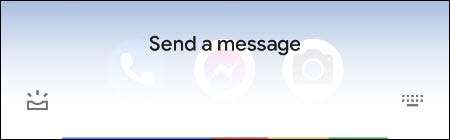
Si dice "Enviar un mensaje" sin nombre de contacto, Google le preguntará a quién desea enviar el mensaje. Diga el nombre de cualquier persona en sus contactos.

Después de haber elegido a una persona, Google solicitará el mensaje que desea enviar. Simplemente di lo que te gustaría enviar a esa persona.
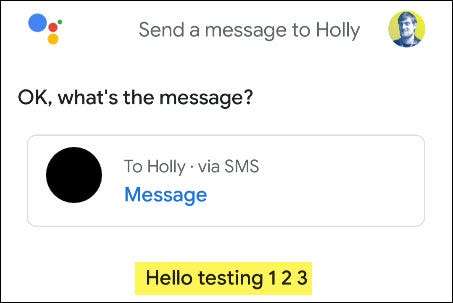
Por último, Google confirmará el mensaje con usted y luego será enviado. Tendrá la oportunidad de cambiarla en este momento si no está bien.
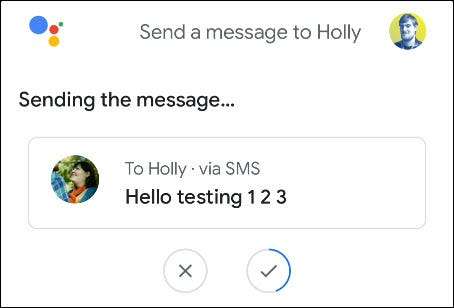
¡Eso es todo al respecto! Si un mensaje de texto no funciona para usted, también está la opción de Enviar un mensaje de audio con asistente de google. Funciona de una manera muy similar.
RELACIONADO: Cómo enviar mensajes de audio con Google Assistant







